Стандартная печать
Используйте следующую процедуру для печати документов с помощью функции обычной печати в драйвере принтера.
![]()
Перед выполнением печати убедитесь, что настройки установленного дополнительного оборудования и загруженной бумаги выполнены надлежащим образом.
![]() После создания документа откройте диалоговое окно "Настройка печати" в приложении, ассоциируемом с документом.
После создания документа откройте диалоговое окно "Настройка печати" в приложении, ассоциируемом с документом.
Откроется диалоговое окно [Настройка печати].
![]() В списке [Формат оригинала:] выберите размер оригинала для печати.
В списке [Формат оригинала:] выберите размер оригинала для печати.
![]() В поле [Ориентация оригинала] выберите [Книжная] или [Альбомная] в качестве ориентации оригинала.
В поле [Ориентация оригинала] выберите [Книжная] или [Альбомная] в качестве ориентации оригинала.
![]() В списке [Тип задания:] выберите [Нормальная печать].
В списке [Тип задания:] выберите [Нормальная печать].
При необходимости печати нескольких экземпляров укажите количество в окне [Экземпляров:].
![]() В списке [Лоток для подачи бумаги:] выберите лоток бумаги, содержащий необходимую бумагу для печати.
В списке [Лоток для подачи бумаги:] выберите лоток бумаги, содержащий необходимую бумагу для печати.
При выборе [Автовыбор лотка] в [Лоток для подачи бумаги:] лоток подачи выбирается автоматически в соответствии с размером и типом бумаги.
![]() В списке [Тип бумаги:] выберите тип бумаги, загружаемой в лоток бумаги.
В списке [Тип бумаги:] выберите тип бумаги, загружаемой в лоток бумаги.
![]() Нажмите кнопку [OK].
Нажмите кнопку [OK].
![]() Выполните печать документа с помощью функции печати в приложении, ассоциируемом с документом.
Выполните печать документа с помощью функции печати в приложении, ассоциируемом с документом.
![]()
Типы бумаги, загруженной в лотки бумаги, указаны на дисплее принтера. Это позволяет видеть, в какой лоток загружена бумага выбранного типа. Однако настройка типа бумаги, доступная в диалоговом окне параметров печати, может отличаться от типа, указанного на дисплее принтера.
Если в лоток загружена бумага недоступного размера и типа, на панели управления аппарата отобразится предупреждающее сообщение. В этом случае следуйте инструкциям в сообщении для указания лотка бумаги и выполнения принудительной печати. Или можно нажмать кнопку сброса задания для отмены печати. Для получения дополнительной информации см. "Возникновение ошибки с указанным размером и типом бумаги".